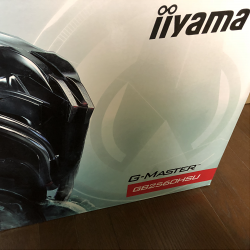物欲が作動しました。
インチがそんなに大きくないディスプレイでも、縦にできると、シューティングゲームが大画面で遊べてしまうんですよ!
ゲームセンターにある縦長のシューティングゲームの移植版は、パソコンやテレビで遊ぶと、なんだか小さくて、横の空いてるスペースが寂しい。空いてる所には、イラストとか、なにかしらあるんだけど。好きなジャンルでよく購入しつつも、買ってもそんなには遊ばない感じになってたのです。
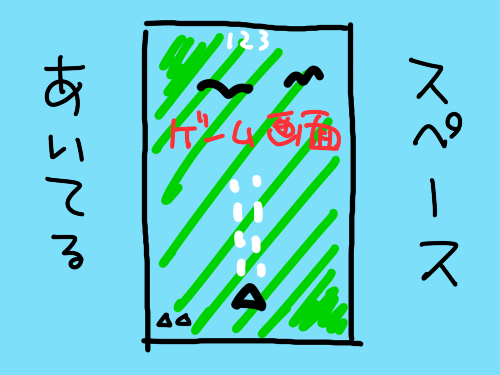
最近パソコンのSteamからゲームを購入して遊ぶことが増えてきて、そこでも買ってしまうんですよついつい。。!そして遊んでいたら、縦型への今までの欲求が爆発した!
もうしょうがないです。
縦にできる、回転ができるディスプレイの機能は、ピボットです。
ピボット機能(画面回転) 液晶モニタ・液晶ディスプレイ – 価格.com
まぁまぁ結構ありますね。
ピボットとは言え、縦にならないものも載っているので、購入する場合はちゃんと確認しましょう
そんな中から、個人的にはEIZOかiiyamaかIO DETAか。ゲーミングモデルとして比較的安いiiyamaに決定させた。
iiyama ゲーミング モニター ディスプレイ GB2560HSU-B1
TN液晶なので、視野角は狭めです。
ゲームはすごい綺麗に映ってくれるんだけど、自分自身が左右移動するような作業用などには向いてないです。
メインがシューティングのつもりだったので、応答速度1msと144Hzを一応うたっていたのも大きいです。
応答速度は、ゲーム機から画面に表示するときの時間みたいな
144Hzは、1秒に何回描画するかの強さみたいな
接続できる端子は、HDMIひとつ、DisplayPortひとつの2口なので、その点に関しては、複数のゲーム機を繋げたい人には向いてないです。外部のHDMI切り替え機でもあればいいですけど。
——
現在は、新しいモデルが出ているようです。(2022-12)
GB2560HSU-B1 → GB2560HSU-B3
スペック上がってます。
3年保証 国内サポート iiyama GB2560HSU-B3
——
HDMI切替器 GANA 分配器 セレクター 5入力1出力
HDMI切り替えに、これを使ってます。電源を入れたハードが自動的に画面に映るので、便利。Nintendo Switch、Xbox360、Xbox one、Neogeo miniなど刺してます。5入力1出力なので、色々繋げれますね。
画面がオーバースペックだけど、まぁ見やすいので良し。
IO DATAのGigaCrystaは、HDMI3つとDisplayPortひとつなので、接続周りは強い。
IODATA ゲーミングモニター 23.6インチ EX-LDGC242HTB
今はコスパも良さそうです。(2023年3月時点)
これだけで趣味部屋化が加速した。そのうちPC用にしよう(・・+ pic.twitter.com/xQNVWQRSqL
— うに+✩ (@cocoamixjp) October 31, 2018
快適に動いてくれました。
標準が明るすぎる感じだったので、暗めに変更したくらいですね。
スピーカー付きなので、音もHDMI経由で、一応、鳴ります。
→結局、このディスプレイのイヤホン端子から、軽めのヘッドホンを繋いで遊んでます。
→その後、外部スピーカーを付けました。

Xbox 360 まだまだ熱い。
回転と上下が、ただ動かすだけで簡単で、普通のゲームやるときは横にすぐできる。

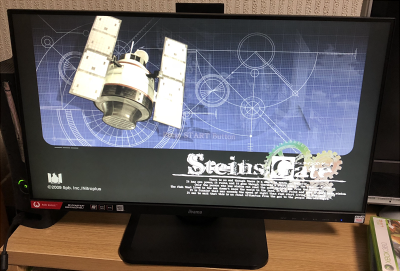
そんな大きくない画面なのに、画面が綺麗すぎて没入感がすごいです。360のバイオハザードでもやばい。
ゲーム専用ならば、大きい28インチもありですね。今回の24.5は、ちょうどいいけれど、小さいと言えば小さいです。
iiyama 4K モニター ディスプレイ B2875UHSU-B1
PCとつなげる場合は、ディスプレイ側に2口のUSBハブがあるので、そこからキーボードマウスも繋げれるようです。

必要なケーブル全付属なのは、優しいところでした。よい買い物だったと思います。
縦置きで、縦長画面にフィットできて遊べた手持ちのゲーム
Xbox 360
ぐわんげ
ケツイ
エスプガルーダ2
怒首領蜂 最大往生
バレットソウル
まもるくんは呪われてしまった!
Steam
PCのサブディスプレイとして、縦置きにし、縦長画面にフィットできたもの。
虫姫さま(ウィンドウモードの縦長画面にして、サイズは自分で調整)
斑鳩
斑鳩は、インストールされている設定ファイルを一度エディットする必要がありました。
Steamの斑鳩でゲーム画面をセカンダリディスプレイに表示したい
こちらのサイトを見て知りましたが、
斑鳩のインストール先のフォルダにある、boot.txt
C:\Program Files (x86)\Steam\steamapps\common\ikaruga\boot.txt
をダブルクリックでメモ帳で開き、
「display_adapter 0」を「display_adapter 1」へ変更、保存します。
そのあと斑鳩を起動すると、サブディスプレイ上にフルスクリーンで起動されました。
縦長の画面でも、正常起動し、そのまま縦長で遊べます。
雷電Ⅳは、縦ディスプレイに対応してませんでした。
画面は回転できるのだけど、Xbox360のように、スクリーンベースは横のままです。縦画面にはフィットしません。
コンシューマからの移植だからかな。ちょっと残念。
(ピボットできる画面をメインで横長で使っていて、ゲームの時だけ縦に回転させるという使い方ならいけますが。)
Caveのシューティングは、どの環境でもいい感じです。
虫姫さまは画面大きくすると10倍くらい楽しくなりました。
縦長のシューティングは、ディスプレイ対応を説明に書いてて欲しいなぁとすごく思った!